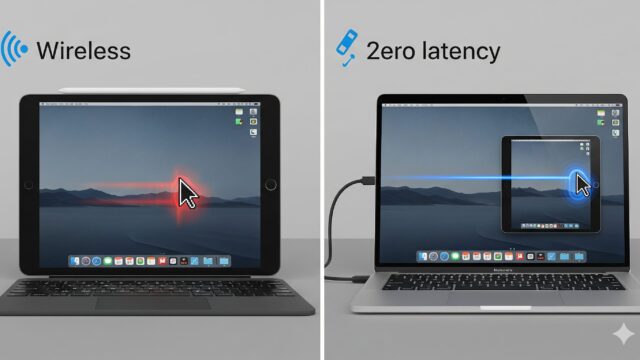イラスト制作や手書きメモを、紙とペンのように自然な感覚で。そんな理想を叶えるiPadとApple Pencilですが、いざ購入しようとすると、その複雑な対応機種の組み合わせに戸惑ってしまいませんか。
イラスト制作や手書きメモを、紙とペンのように自然な感覚で。そんな理想を叶えるiPadとApple Pencilですが、いざ購入しようとすると、その複雑な対応機種の組み合わせに戸惑ってしまいませんか。
特に、繊細な表現に不可欠な「筆圧感知」機能は、どのiPadとペンの組み合わせで実現できるのか、非常に分かりにくいのが現状です。iPadで筆圧感知を利用したいあなたのためのこの記事では、どのApple Pencilが対応し、どのiPadモデルと組み合わせるべきなのか、その全てを徹底的に解説します。
安価なUSB-CモデルのApple Pencilは筆圧感知に対応しているのか、もし筆圧感知が反応しなくなったらどうすればいいのか。そんな疑問にも明確に答え、あなたの創作活動や学習効率を最大化する、最高のパートナー選びをお手伝いします。
- 筆圧感知の鍵はiPad本体ではなくApple Pencilにある
- 筆圧非対応も!Apple Pencil全4種類の機能と対応機種を徹底比較
- なぜUSB-Cモデルは筆圧感知しない?その理由と最適な用途
- あなたの理想を叶える。目的別iPadとApple Pencilの最強コンビ5選
その線、自由自在。iPadで筆圧感知を使いこなすための全知識
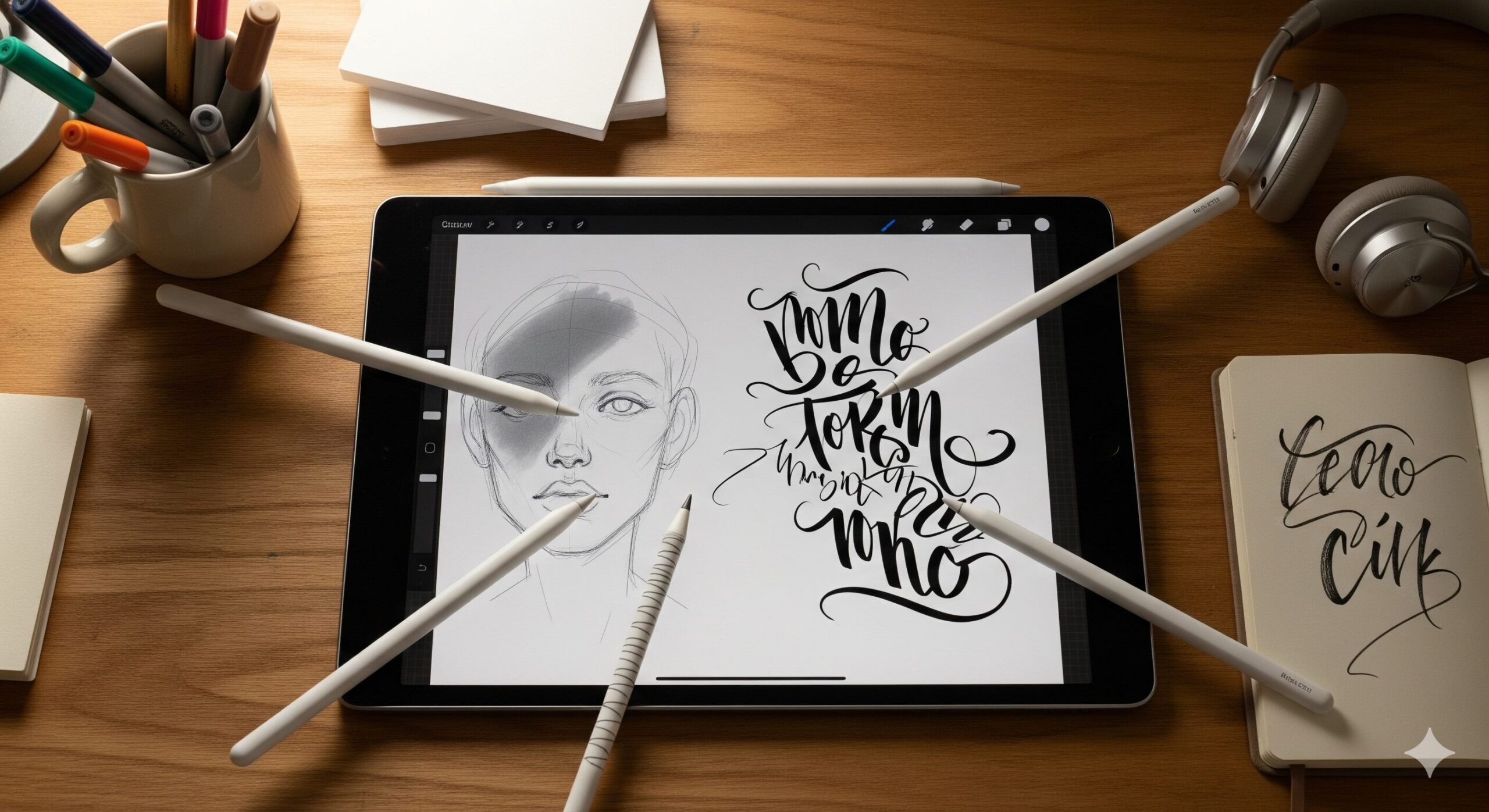 まるで本物の鉛筆のように、軽く触れれば淡く繊細な線が、力を込めれば濃く力強い線が描ける。iPadの筆圧感知機能は、デジタルでの創作活動に、アナログのような魂を吹き込むための魔法の技術です。しかし、この魔法を体験するには、正しいiPadとApple Pencilの対応機種を選ぶことが絶対条件。せっかく最新のiPadを手に入れたのに、組み合わせるペンを間違えたために、筆圧感知が使えないという悲劇は避けたいものです。ここでは、Apple Pencilの世代ごとの機能差から、話題のApple Pencil Proの対応機種、そして意外な落とし穴であるUSB-Cモデルの仕様まで、あなたが最高の描き心地を手に入れるために知っておくべき、全ての情報を網羅的に解説します。
まるで本物の鉛筆のように、軽く触れれば淡く繊細な線が、力を込めれば濃く力強い線が描ける。iPadの筆圧感知機能は、デジタルでの創作活動に、アナログのような魂を吹き込むための魔法の技術です。しかし、この魔法を体験するには、正しいiPadとApple Pencilの対応機種を選ぶことが絶対条件。せっかく最新のiPadを手に入れたのに、組み合わせるペンを間違えたために、筆圧感知が使えないという悲劇は避けたいものです。ここでは、Apple Pencilの世代ごとの機能差から、話題のApple Pencil Proの対応機種、そして意外な落とし穴であるUSB-Cモデルの仕様まで、あなたが最高の描き心地を手に入れるために知っておくべき、全ての情報を網羅的に解説します。
- 筆圧感知はペン次第。機能を持つApple Pencilはどれ?
- 最大の罠。筆圧感知非対応のApple Pencil (USB-C)とは
- iPadで筆圧感知しない!最初に試すべき5つの対処法
- Apple Pencil Proは何が違う?新機能と対応機種
- Apple Pencilの代用品で筆圧感知は可能?
1. 筆圧感知はペン次第。機能を持つApple Pencilはどれ?
iPadで筆圧感知機能を使うための大前提、それは筆圧を検知するセンサーが搭載されたApple Pencilを使うことです。実は、iPad本体には筆圧を読み取る機能はなく、あくまでApple Pencil側が検知した筆圧レベルの情報を、iPadに送信することで、線の強弱を表現しています。したがって、筆圧感知に対応したApple Pencilと、そのPencilに対応したiPadモデルを組み合わせることが不可欠です。
2025年現在、Apple Pencilは4つのモデルが存在しますが、そのうち筆圧感知機能を搭載しているのは、Apple Pencil(第1世代)、Apple Pencil(第2世代)、そして最新のApple Pencil Proの3種類です。これらを選び、それぞれに対応するiPadとペアリングすることで、初めて、あなたの力の入れ具合に応じた、表現力豊かな線を描くことが可能になります。
2. 最大の罠。筆圧感知非対応のApple Pencil (USB-C)とは
Apple Pencilのラインナップの中で、最も注意が必要なのが、Apple Pencil(USB-C)です。他のモデルよりも手頃な価格で、最新のiPad ProやAirにも対応しているため、魅力的に見えるかもしれません。しかし、このモデルには筆圧感知機能が搭載されていません。これは、製品の故障や設定の問題ではなく、意図的な仕様です。
Apple Pencil(USB-C)は、イラスト制作のような繊細な表現を求めるクリエイターではなく、主に学生やビジネスパーソンが、メモを取ったりPDFに注釈を加えたりといった、筆圧が不要な用途で使うことを想定して設計されています。そのため、価格を抑える代わりに、筆圧検知センサーが省略されているのです。もしあなたが、少しでもイラストを描きたい、表現力豊かな線を書きたいと考えているのであれば、このモデルは選択肢から外し、筆圧感知に対応した他の3つのモデルから選ぶようにしましょう。
3. iPadで筆圧感知しない!最初に試すべき5つの対処法
今まで使えていたのに、急にiPadで筆圧感知が機能しなくなった。そんな時は、故障を疑う前にいくつかの点を確認してみましょう。まず、最も多い原因がペン先の緩みです。Apple Pencilのペン先は消耗品であり、使っているうちにわずかに緩むことがあります。一度ペン先を指でつまんで、しっかりと締め直してみてください。
次に、使用しているアプリ側の設定です。ProcreateやClip Studio Paintといった多機能なお絵かきアプリでは、ブラシごとに筆圧感知のオン・オフを設定できる場合があります。設定画面を確認し、筆圧オプションが有効になっているか確かめましょう。それでも改善しない場合は、iPadのBluetooth設定で一度Apple Pencilの接続を解除し、再度ペアリングし直すことで、通信エラーがリセットされることがあります。iPad本体の再起動や、ペン先の交換も有効な対処法です。
4. Apple Pencil Proは何が違う?新機能と対応機種
最新のiPad Pro(M4)およびiPad Air(M2)と共に登場したApple Pencil Proは、従来の筆圧感知と傾き検知に加え、クリエイティブな表現をさらに拡張する、画期的な新機能を搭載しています。
最大の新機能が、ペンの軸部分を指で強く押すことでツールパレットを呼び出せるスクイーズ機能と、ペン自体を回転させる動きを検知するバレルロール機能です。これにより、いちいち画面に触れることなく、ブラシの種類やサイズを素早く切り替えたり、カリグラフィペンのように、ペン先の向きによって線の太さを直感的に変えたりすることが可能になりました。さらに、触覚フィードバックも搭載され、操作感がよりリアルになっています。このApple Pencil Proは、iPad Pro(M4モデル)とiPad Air(M2モデル)のみに対応する、まさにプロのための究極のツールです。
5. Apple Pencilの代用品で筆圧感知は可能?
Apple Pencilは高価なため、より安価なサードパーティ製のスタイラスペン(代替品)を検討する方も多いでしょう。市場には、数千円で購入できる、傾き検知やパームリジェクション(画面に置いた手を認識させない機能)に対応した、非常に優秀な代替ペンが数多く存在します。
しかし、こと筆圧感知機能に関しては、Apple Pencilと同等の性能を持つサードパーティ製品は、現時点ではほぼ存在しないのが実情です。一部の製品では、独自のSDK(ソフトウェア開発キット)を導入した特定のアプリ内でのみ、擬似的な筆圧感知が機能する場合がありますが、OSレベルで、あらゆるアプリでシームレスに機能するApple Pencilの完成度には遠く及びません。もし、筆圧感知機能があなたにとって必須なのであれば、投資を惜しまず、Apple純正のペンシルを選ぶことが、結果的に最高の満足度に繋がるでしょう。
あなたの創造性を解き放つ。目的別iPadとApple Pencil最強の組み合わせ5選
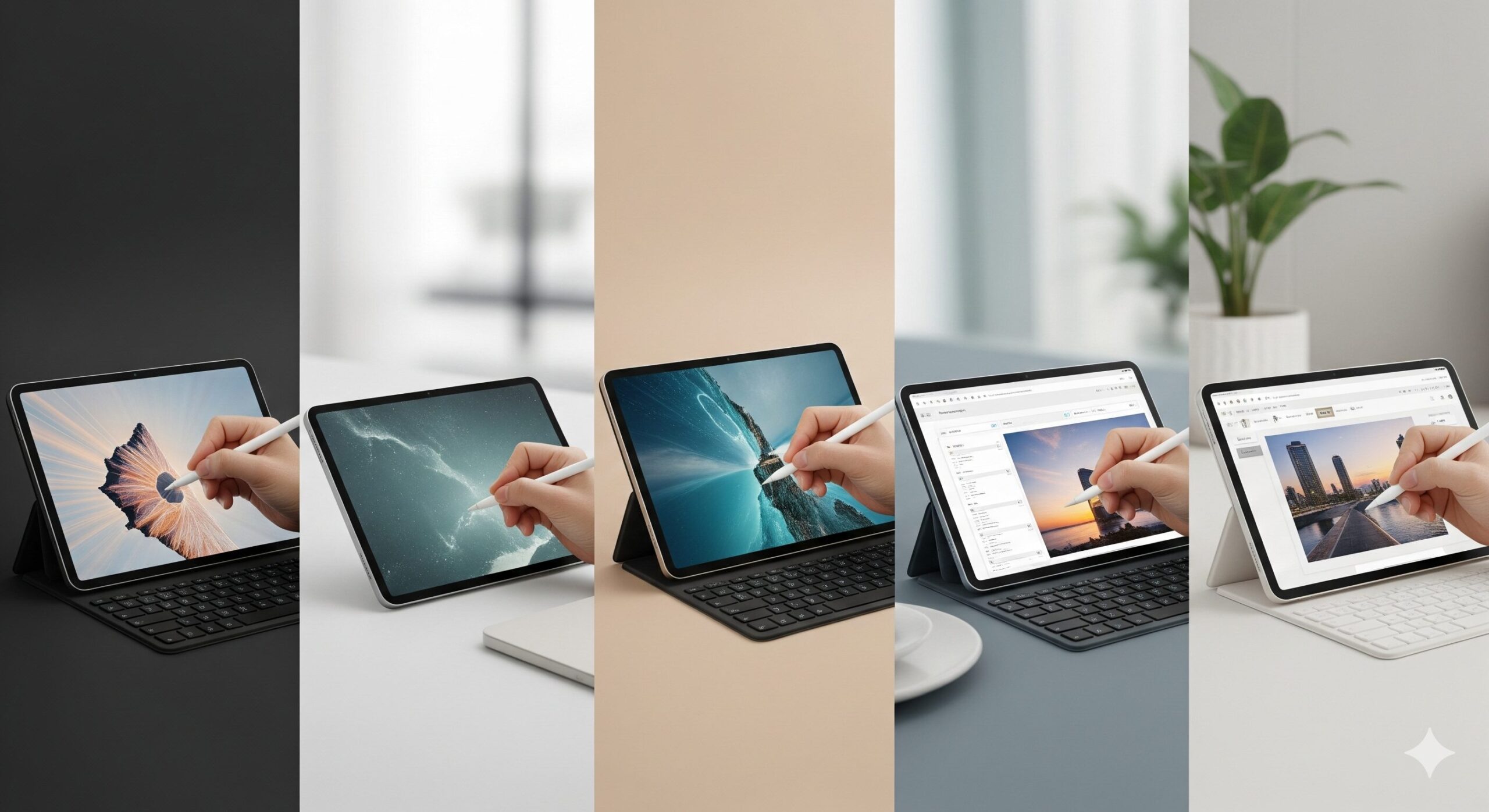 では、具体的にどのiPadとApple Pencilの組み合わせを選べば、自分のやりたいことを最高に楽しめるのか。その答えは、あなたの目的と予算の中にあります。ここでは、あなたがデジタルでの創作活動や学習を始めるにあたり、後悔することのない、選りすぐりの最強コンビネーションを5つご紹介します。プロのイラストレーターを目指すあなたから、手軽にデジタルイラストを始めたい趣味のあなた、そして効率的に学習したい学生のあなたまで。それぞれのステージに完璧にフィットする、運命の一組が、きっとここにあります。
では、具体的にどのiPadとApple Pencilの組み合わせを選べば、自分のやりたいことを最高に楽しめるのか。その答えは、あなたの目的と予算の中にあります。ここでは、あなたがデジタルでの創作活動や学習を始めるにあたり、後悔することのない、選りすぐりの最強コンビネーションを5つご紹介します。プロのイラストレーターを目指すあなたから、手軽にデジタルイラストを始めたい趣味のあなた、そして効率的に学習したい学生のあなたまで。それぞれのステージに完璧にフィットする、運命の一組が、きっとここにあります。
- プロの領域へ。iPad Pro (M4) と Apple Pencil Pro
- クリエイターへの最適解。iPad Air (M2) と Apple Pencil Pro
- 最高の携帯性。iPad mini (第6世代) と Apple Pencil (第2世代)
- デジタルイラスト入門の決定版。iPad (第10世代) と Apple Pencil (第1世代)
- メモと学習の効率を極める。iPad (第10世代) と Apple Pencil (USB-C)
1. プロの領域へ。iPad Pro (M4) と Apple Pencil Pro
一切の妥協なく、最高の創作環境を求める。そんなプロフェッショナルやハイアマチュアのあなたのための、究極の組み合わせです。最新のM4チップがもたらす圧倒的な処理性能と、これまで誰も見たことのなかったレベルの輝度とコントラストを誇るUltra Retina XDRディスプレイ。このiPad Proの性能を100%引き出すのが、スクイーズやバレルロールといった新機能を搭載したApple Pencil Proです。
紙に描く感覚を遥かに超える、滑らかで遅延のない描き心地はもちろんのこと、ツール切り替えやペン先の操作が、より直感的かつ高速に行えるため、創作活動に完全に没入することができます。価格は最も高価ですが、あなたの才能を表現する上でのあらゆるボトルネックを取り払い、想像力をダイレクトに形にする。そんな、お金には代えがたい体験を提供してくれる、唯一無二の組み合わせです。
2. クリエイターへの最適解。iPad Air (M2) と Apple Pencil Pro
プロに匹敵する性能を、より身近に。新しいiPad Airは、パワフルなM2チップを搭載し、なんと上位モデルであるApple Pencil Proに対応しました。これにより、iPad Proに迫るほどの、極めて高いレベルのクリエイティブ環境を、より現実的な価格で手に入れることが可能になりました。
美しいLiquid Retinaディスプレイは、広色域に対応しており、写真の編集やイラスト制作においても、正確な色再現性を発揮します。Apple Pencil Proの全ての機能が使えるため、表現の幅が大きく広がり、あなたの作品のクオリティを一段階上へと引き上げてくれるでしょう。本格的にデジタルイラストやデザインを学びたい、あるいは仕事で使いたいと考える、すべてのクリエイター志望者にとって、これ以上にコストパフォーマンスに優れた選択肢はありません。
3. 最高の携帯性。iPad mini (第6世代) と Apple Pencil (第2世代)
アイデアが閃いた瞬間に、さっと取り出して描き始める。iPad miniとApple Pencil(第2世代)の組み合わせは、そんなフットワークの軽さを実現する、最強のデジタルスケッチブックです。片手で持てるコンパクトなボディながら、画面の隅々まで表示領域が広がり、Apple Pencil(第2世代)の正確な筆圧感知と傾き検知にしっかりと対応しています。
ペンの充電とペアリングは、本体側面にマグネットで取り付けるだけ。いつでも思い立った瞬間に、最高の状態で描き始めることができます。通勤電車の中、カフェの小さなテーブル、公園のベンチ。あなたの日常のすべてが、インスピレーションを形にするためのアトリエに変わります。常に持ち歩き、アイデアを逃さず捉えたい。そんな、アクティブなクリエイターにとって最高のパートナーです。
4. デジタルイラスト入門の決定版。iPad (第10世代) と Apple Pencil (第1世代)
デジタルでのお絵描きに挑戦してみたい、でも、あまり大きな投資はできない。そんなあなたのための、最も手頃で、かつ本格的な筆圧感知を体験できる、入門に最適な組み合わせです。カラフルでモダンなデザインに進化したiPad(第10世代)は、美しい10.9インチのディスプレイを備え、イラスト制作にも十分なキャンバスサイズを提供します。
これに組み合わせるApple Pencil(第1世代)は、発売から時間は経っているものの、そのピクセルレベルの精密さ、そして繊細な筆圧検知能力は、今なお一線級。多くのプロのイラストレーターが、この組み合わせからそのキャリアをスタートさせました。充電には別途アダプタが必要という一手間はありますが、それを補って余りあるコストパフォーマンスの高さが、あなたの創作活動への第一歩を、力強く後押ししてくれるでしょう。
5. メモと学習の効率を極める。iPad (第10世代) と Apple Pencil (USB-C)
イラストは描かない、しかし、紙のノートや教科書を、スマートなデジタル環境に置き換えたい。そんな、学生やビジネスパーソンのための、最も合理的で賢い選択がこの組み合わせです。Apple Pencil(USB-C)は、前述の通り筆圧感知には対応していませんが、メモや注釈を取る上で最も重要な、遅延のない正確な書き心地と、パームリジェクション機能は、上位モデルと全く遜色ありません。
iPad(第10世代)のUSB-Cポートと、同じくUSB-Cを採用したこのペンシルは、充電とペアリングの親和性も抜群。価格もApple Pencilの中で最も安価なため、導入のハードルが低いのも大きな魅力です。講義のノート取りから、PDF資料への書き込み、アイデアのスケッチまで。あなたの学習と仕事の効率を、劇的に向上させるための、最もコストパフォーマンスに優れたソリューションです。
まとめ:正しい組み合わせ選びで、あなたの創造性は花開く
 iPadとApple Pencilという、無限の可能性を秘めたツール。その真価を最大限に引き出す鍵は、筆圧感知という機能の有無を正しく理解し、ご自身の目的に合った、最高の組み合わせを選ぶことにある、とご理解いただけたかと思います。もう、複雑な対応機種の表を前に、頭を悩ませる必要はありません。
iPadとApple Pencilという、無限の可能性を秘めたツール。その真価を最大限に引き出す鍵は、筆圧感知という機能の有無を正しく理解し、ご自身の目的に合った、最高の組み合わせを選ぶことにある、とご理解いただけたかと思います。もう、複雑な対応機種の表を前に、頭を悩ませる必要はありません。
あなたの次なるアクションは、ご自身の創作活動や学習スタイルを思い浮かべ、この記事で紹介した5つの最強コンビネーションの中から、未来のパートナーとなる一台を選び出すことです。その決断が、あなたの内に眠る創造性を解き放ち、これまで想像もしなかったような、新しい表現の世界への扉を開く、記念すべき第一歩となるはずです。
- Amazonの整備済み品iPadの評判は?本当にお得?|評判・新品との違いを徹底解説
- iPad Air M2対応ペンシルはどれ?Apple Pencilの選び方とおすすめ
- Amazonの整備済み品iPhoneは評判通り?購入前に知るべき真実と注意点を徹底解説
- Amazon整備済み品 パソコン おすすめ5選|安くて安心な1台を見極める方法と選び方
- iPad miniとAirの比較|迷わない選び方とおすすめモデル
- iPadとiPad Airどっちがいい?迷っている人のための選び方と後悔しないポイント
- iPad miniはおすすめしない?後悔しないために知るべき真実と代替案5選
- iPadのWiFiモデルでカーナビは使える?GPSの仕組みと最適な対策を徹底解説
- iPad Proの違いを徹底比較|世代・性能・おすすめモデルまでわかりやすく解説
- iPadの型落ち新品はどこで買うのが正解?おすすめ購入先と注意点を徹底解説